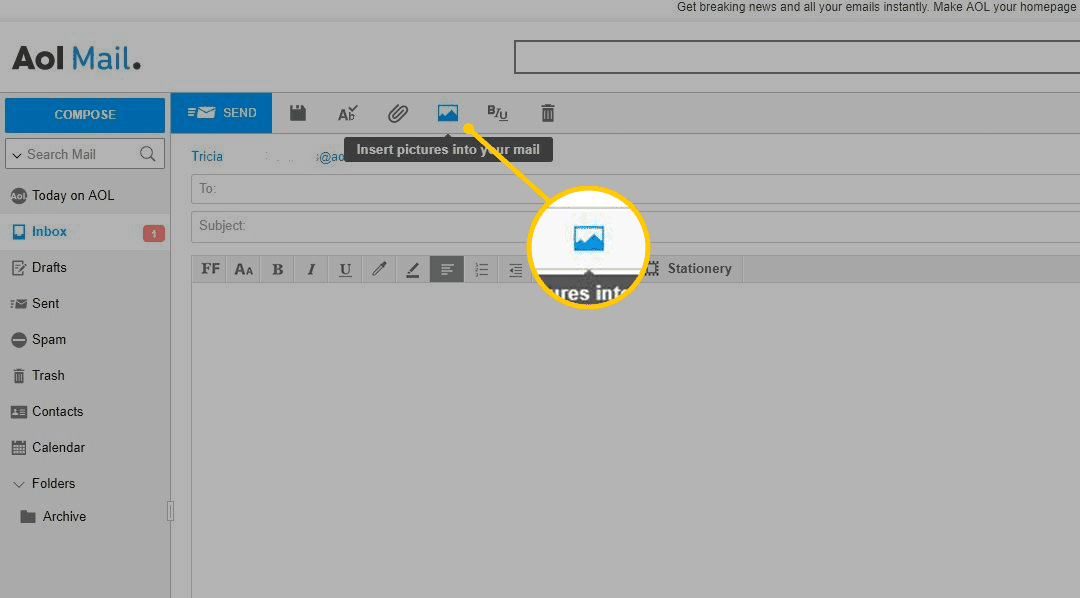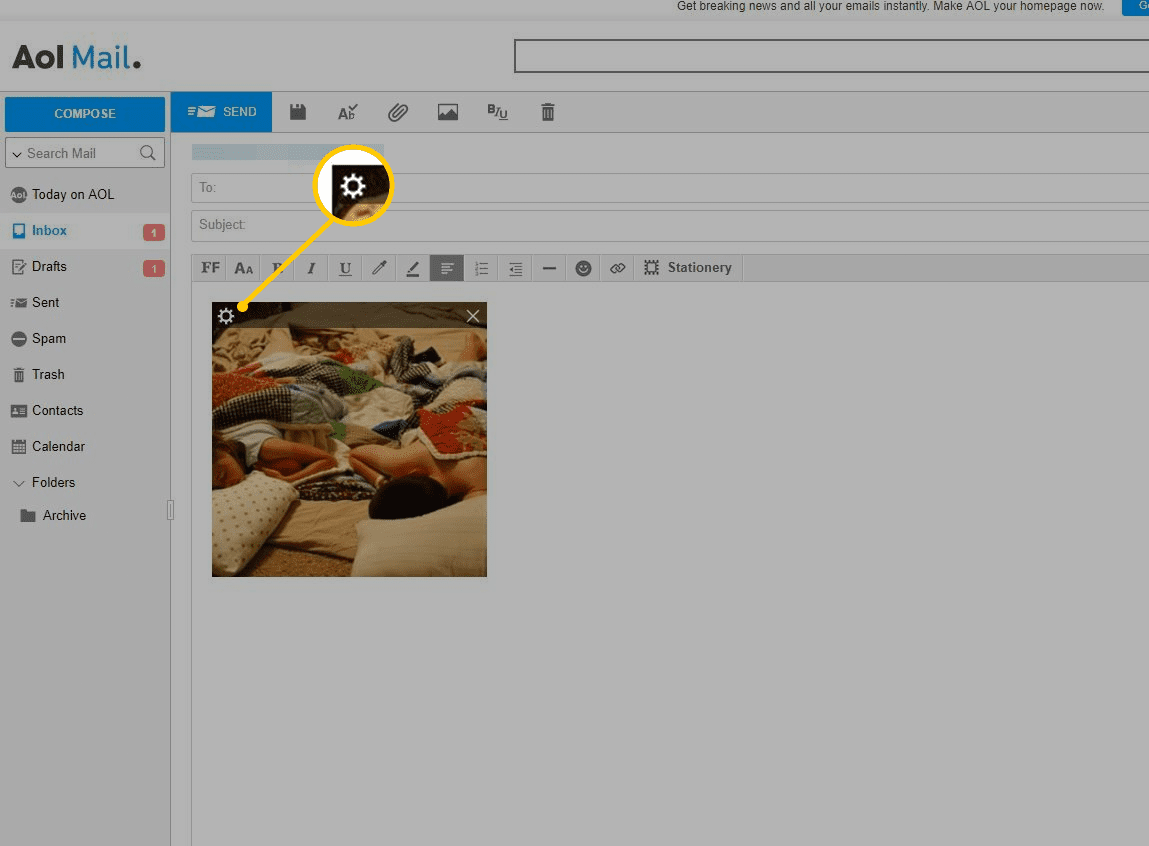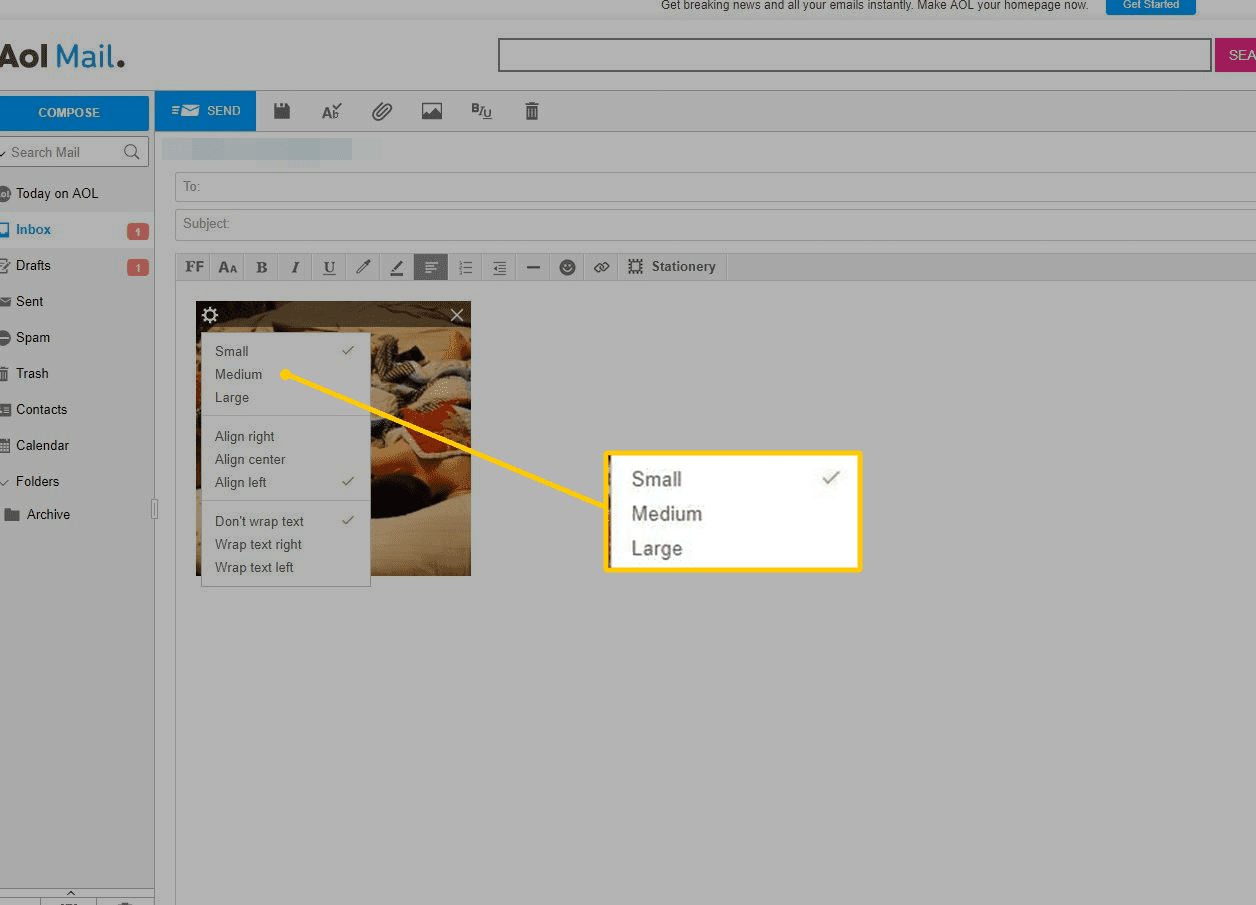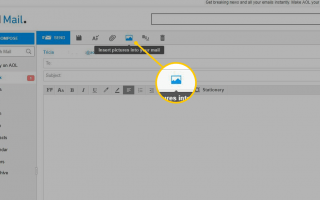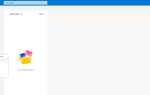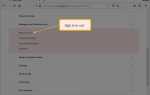Содержание
Если картинка стоит тысячи слов, сократите ввод текста, отправив картинки. Вставить изображения в сообщение электронной почты очень просто. В AOL Mail легко перетаскивать.
Инструкции в этой статье применяются к AOL Mail с использованием Windows 10, Windows 8, Windows 7 и Mac OS X и новее.
Вставьте изображения в AOL Mail
Вы можете отправить до 15 мегабайт вложенных файлов в одном письме с помощью AOL Mail, вставляя изображения или перетаскивая их в тело сообщения.
При составлении электронного письма в AOL Mail поместите курсор туда, где вы хотите, чтобы изображение появилось.
На панели инструментов «Композиция» выберите Вставьте картинки в свою почту.

Выберите файл изображения, которое вы хотите вставить, затем выберите открыто. Или дважды щелкните файл.
Чтобы перетащить изображения в сообщение электронной почты, щелкните и удерживайте изображение или файл изображения и перетащите его на вкладку AOL Mail или страницу в браузере. Страница изменится и отобразит две области в теле письма:
- Оставьте вложения здесь: Отбросьте изображения или файлы, которые вы хотите прикрепить к электронному письму, но не хотите отображать их в строке. Эти файлы отображаются в виде вложений в электронное письмо, но не отображаются в теле сообщения.
- Перетащите изображения сюда: Перетащите изображения, которые вы хотите отобразить, в теле сообщения электронной почты.
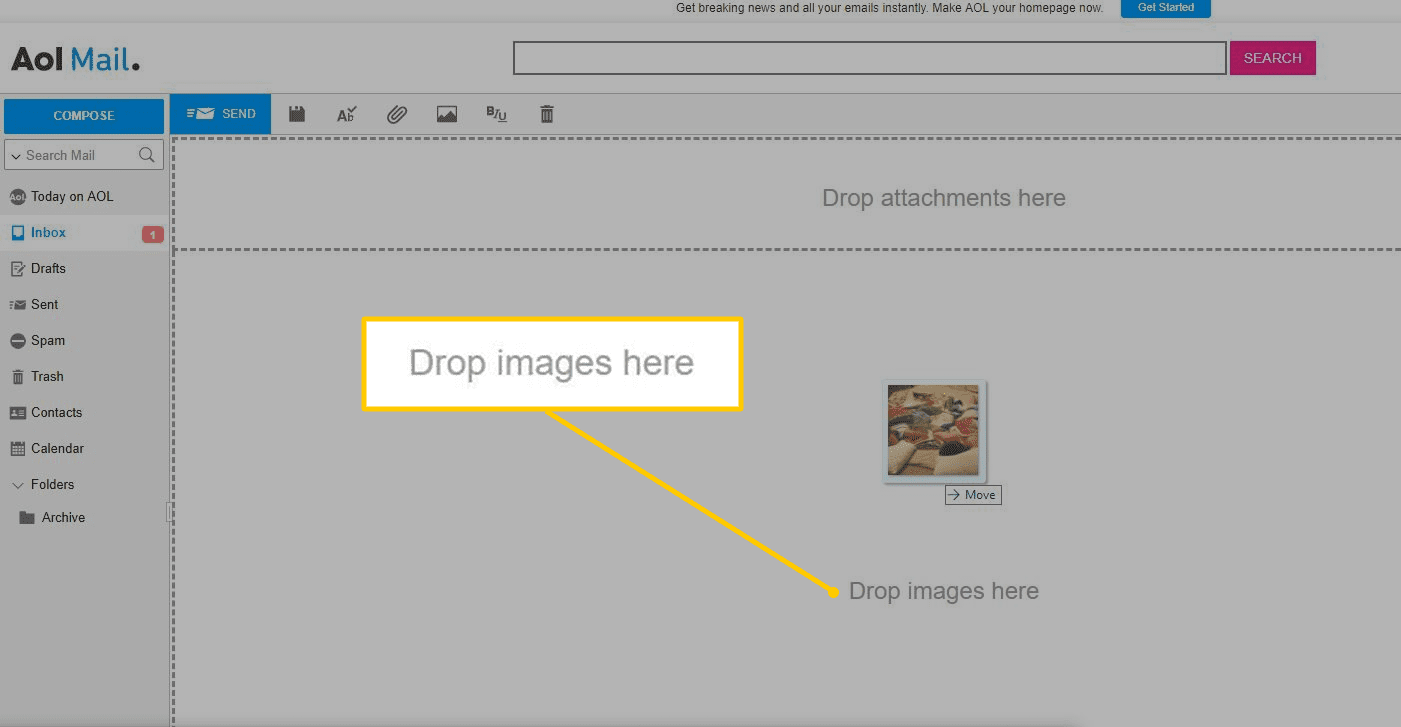
Изменить расположение встроенных изображений
Если вы вставляете изображение в текст электронного письма, но оно не совсем там, где вы хотите, чтобы оно появилось, переместите его, перетащив его на новое место. Когда вы перемещаете изображение, оно становится прозрачным, чтобы вы могли видеть текст позади него. Ищите курсор в тексте; он перемещается при перетаскивании изображения вокруг пространства сообщений. Поместите курсор туда, где вы хотите, чтобы изображение появилось, затем опустите его.
Изменить размер отображения вставленных изображений
AOL Mail автоматически уменьшает размер отображаемого вставленного изображения. Это не влияет на прикрепленное изображение, а только на размер, в котором оно отображается в теле письма. Чтобы уменьшить размер больших файлов изображений, измените размер изображения, прежде чем вставлять его в электронное письмо, чтобы уменьшить размеры загружаемых файлов.
Наведите курсор мыши на изображение.
Нажмите на настройки значок, который появляется в верхнем левом углу изображения.

Выбрать Небольшой, Средняя, или же большой для размера изображения.

Измените параметры выравнивания или переноса текста, если вы выберете.
Удалить вставленное изображение
Чтобы удалить вставленное изображение и сообщение электронной почты:
Наведите указатель мыши на нежелательную картинку.
Выберите Икс в правом верхнем углу изображения.